Pointer Lock API - 提供基于鼠标随时间移动的输入方法
Pointer Lock API(指针锁 API)(以前称为 Mouse Lock API(鼠标锁 API))提供基于鼠标随时间移动(即增量)的输入方法,而不仅仅是鼠标指针在视口中的绝对位置。 使您可以访问原始鼠标移动,将鼠标事件的目标锁 到单个元素,消除对鼠标在单个方向上移动的距离的限制,并从视图中删除光标。例如, 非常适合第一人称 3D 游戏。
不仅如此,该 API 对于需要大量鼠标输入来控制移动、旋转对象和更改条目的任何应用程序都很有用,例如,允许用户通过移动鼠标来控制视角,而无需单击任何按钮。然后释放按钮用于其他操作。其他 例包括用于查看地图或卫星图像的应用程序。
即使光标越过浏览器或屏幕的边界,指针锁 也可让您访问鼠标事件。例如,您的用户可以通过无休止地移动鼠标来继续旋转或操作 3D 模型。如果没有指针锁 ,旋转或操作会在指针到达浏览器或屏幕边缘的那一刻停止。游戏玩 现在可以点击按钮并来回滑动鼠标光标,而不必担心离开游戏区域,不小心点击另一个应用程序,从而将鼠标焦点从游戏中移开。
基本概念
指针锁 与鼠标捕获有关。鼠标捕获在拖动鼠标时向目标元素提供持续的事件传递,但在释放鼠标按钮时停止。指针锁 与鼠标捕捉的不同之处在于:
- 是持久的:在进行显式 API 调用或用户使用特 的释放手势之前,指针锁 不会释放鼠标。
- 不受浏览器或屏幕边界的限制。
- 无论鼠标按钮状态如何, 都会继续发送事件。
- 会隐藏光标。
方法 / 属性概述
本节简要说明与指针锁规范相关的每个属性和方法。
requestPointerLock()
Pointer lock API 类似于 Fullscreen API,通过添加一个新方法 requestPointerLock() 来扩展 DOM 元素。由于 最近取消了前缀,您目前可以像这样声明 ,例如,如果您想请求对 canvas 元素的指针锁 :
canvas.requestPointerLock = canvas.requestPointerLock ||
canvas.mozRequestPointerLock;
canvas.requestPointerLock()
注意:如果用户已通过默认解锁手势退出指针锁 ,或者该文档之前尚未进入指针锁 ,则在
requestPointerLock成功之前,文档必须接收到由于参与手势而生成的事件,才可进入指针锁 。(来自 https://w3c.github.io/pointerlock/#extensions-to-the-element-interface)
pointerLockElement 和 exitPointerLock()
指针锁 API 还扩展了 Document 接口,添加了新属性和新方法。新属性用于访问当前锁 的元素(如果有的话)。属性名称为 pointerLockElement。Document 上的新方法是 exitPointerLock() ,顾名思义,用于退出指针锁。
pointerLockElement 属性可用于确 当前是否有任何元素被指针锁 以及获取对锁 元素的引用(如果有的话)。
下面是一个使用 pointerLockElement 的例子:
if(document.pointerLockElement === canvas ||
document.mozPointerLockElement === canvas) {
console.log('指针锁状态现已锁 ');
} else {
console.log('指针锁状态现已解锁');
}
Document.exitPointerLock() 方法用于退出指针锁 ,与 requestPointerLock 一样,会异步调用 pointerlockchange 和 pointerlockerror 事件,您将在下面看到更多相关信息。
document.exitPointerLock = document.exitPointerLock ||
document.mozExitPointerLock;
// 尝试解锁
document.exitPointerLock();
pointerlockchange 事件
当指针锁状态发生变化时 —— 例如调用 requestPointerLock(), exitPointerLock(), 用户按下 ESC 键等 —— pointerlockchange 事件会被分派到 document。这是一个简单的事件,不包含额外的数据。
if ("onpointerlockchange" in document) {
document.addEventListener('pointerlockchange', lockChangeAlert, false);
} else if ("onmozpointerlockchange" in document) {
document.addEventListener('mozpointerlockchange', lockChangeAlert, false);
}
function lockChangeAlert() {
if(document.pointerLockElement === canvas ||
document.mozPointerLockElement === canvas) {
console.log('指针锁 状态现已锁 ');
// 做一些处理
} else {
console.log('指针锁 状态现已解锁');
// 做一些处理
}
}
pointerlockerror 事件
当调用 requestPointerLock() 或 exitPointerLock() 导致错误时,pointerlockerror 事件会被分派到 document 。这是一个简单的事件,不包含额外的数据。
document.addEventListener('pointerlockerror', lockError, false);
document.addEventListener('mozpointerlockerror', lockError, false);
function lockError(e) {
alert("Pointer lock failed");
}
注意: 在 Firefox 50 之前,上述事件在 Firefox 中要加上
moz为前缀。
鼠标事件的扩展
指针锁 API 为MouseEvent 接口增加了移动相关的属性。鼠标事件的两个新属性 — movementX 和 movementY — 提供鼠标位置的变化。参数的值与 MouseEvent 的 screenX 和 screenY 属性的值之差相同, 们存储在两个后续的 mousemove 事件的 eNow 和 ePrevious 属性中。换句话说,指针锁 参数 movementX = eNow.screenX - ePrevious.screenX。
锁 状态
启用指针锁 时,标准 MouseEvent 属性 clientX、clientY、screenX 和 screenY 保持不变,就好像鼠标没有移动一样。movementX 和 movementY 属性继续随鼠标的位置变化。如果鼠标在一个方向上连续移动,则 movementX 和 movementY 的值没有限制。鼠标光标的概念不存在,光标不会移出窗口或被屏幕边缘夹住。
解锁状态
参数 movementX 和 movementY 无论鼠标是否锁 状态都有效,为了方便,即使在解锁时也可用。
当鼠标解锁时,系统光标可以退出并重新进入浏览器窗口。如果发生这种情况,movementX 和 movementY 会设置为零。
简单 例演练
我们已经写了一个简单的指针锁 演示 来告诉你如何使用 来设置一个简单的控制系统(查看源代码)。该演示如下所示:
此演示使用 JavaScript 在 <canvas> 元素上绘制一个球。当您单击画布时,将使用指针锁 来移除鼠标指针并允许您直接使用鼠标移动球。让我们看看这是如何工作的。
我们在画布上设置初始 x 和 y 位置:
var x = 50;
var y = 50;
指针锁 方法目前是有前缀的,所以接下来我们将针对不同的浏览器的 现对 们进行处理。
canvas.requestPointerLock = canvas.requestPointerLock ||
canvas.mozRequestPointerLock;
document.exitPointerLock = document.exitPointerLock ||
document.mozExitPointerLock;
现在我们设置了一个事件监听器,当 被点击时, 会在画布上运行 requestPointerLock() 方法, 将启动指针锁 。
canvas.onclick = function() {
canvas.requestPointerLock();
}
现在是指针锁 事件侦听器:pointerlockchange。当 触发时,我们会运行一个名为 lockChangeAlert() 的函数来处理更改。
// 为不同的浏览器处理指针锁 状态变化事件
document.addEventListener('pointerlockchange', lockChangeAlert, false);
document.addEventListener('mozpointerlockchange', lockChangeAlert, false);
这个函数检查 pointLockElement 属性,看 是否是我们的画布。如果是, 会附加一个事件侦听器以使用 updatePosition() 函数处理鼠标移动。如果不是, 会再次删除事件侦听器。
function lockChangeAlert() {
if (document.pointerLockElement === canvas ||
document.mozPointerLockElement === canvas) {
console.log('指针锁 状态现已锁 ');
document.addEventListener("mousemove", updatePosition, false);
} else {
console.log('指针锁 状态现已解锁');
document.removeEventListener("mousemove", updatePosition, false);
}
}
updatePosition() 函数更新球在画布上的位置(x 和 y),还包括 if() 语句来检查球是否离开了画布的边缘。如果是这样, 会让球绕到对面的边缘。 还包括检查之前是否调用了 requestAnimationFrame(),如果是,则根据需要再次调用,并调用 canvasDraw() 函数更新画布场景。还设置了跟踪器以将 X 和 Y 值写出到屏幕上,以供参考。
var tracker = document.getElementById('tracker');
var animation;
function updatePosition(e) {
x += e.movementX;
y += e.movementY;
if (x > canvas.width + RADIUS) {
x = -RADIUS;
}
if (y > canvas.height + RADIUS) {
y = -RADIUS;
}
if (x < -RADIUS) {
x = canvas.width + RADIUS;
}
if (y < -RADIUS) {
y = canvas.height + RADIUS;
}
tracker.textContent = "X 位置:" + x + ",Y 位置:" + y;
if (!animation) {
animation = requestAnimationFrame(function() {
animation = null;
canvasDraw();
});
}
}
canvasDraw() 函数在当前的 x 和 y 位置绘制一个球:
function canvasDraw() {
ctx.fillStyle = "black";
ctx.fillRect(0, 0, canvas.width, canvas.height);
ctx.fillStyle = "#f00";
ctx.beginPath();
ctx.arc(x, y, RADIUS, 0, degToRad(360), true);
ctx.fill();
}
iframe 限制
指针锁一次只能锁 一个 iframe。如果锁 一个 iframe,则不能尝试锁 另一个 iframe 并将目标转移过去;指针锁 会出错。为避免此限制,请先解锁锁 的 iframe,然后再锁 另一个。
虽然 iframe 中默认可用指针锁 ,但 “沙盒化” iframe 会阻止指针锁 。可以设置 <iframe sandbox="allow-pointer-lock"> 属性来避免这种限制。预计很快 Chrome 就会支持该功能。
规范
| 规范 |
|---|
| Pointer Lock |
Element.requestPointerLock
桌面浏览器兼 性
移动浏览器兼 性
| 特性 | Android | Chrome for Android | Edge mobile | Firefox for Android | IE mobile | Opera Android | iOS Safari |
|---|---|---|---|---|---|---|---|
| 基础支持 | 支持 支持 webkit | 支持 支持 webkit | 未知 | 支持 | 未知 | 支持 | 未知 |